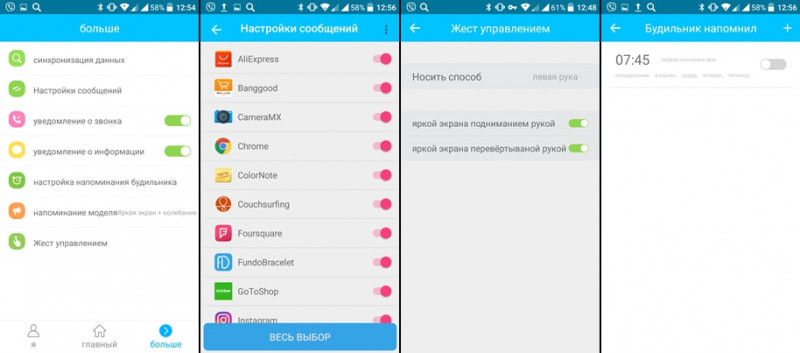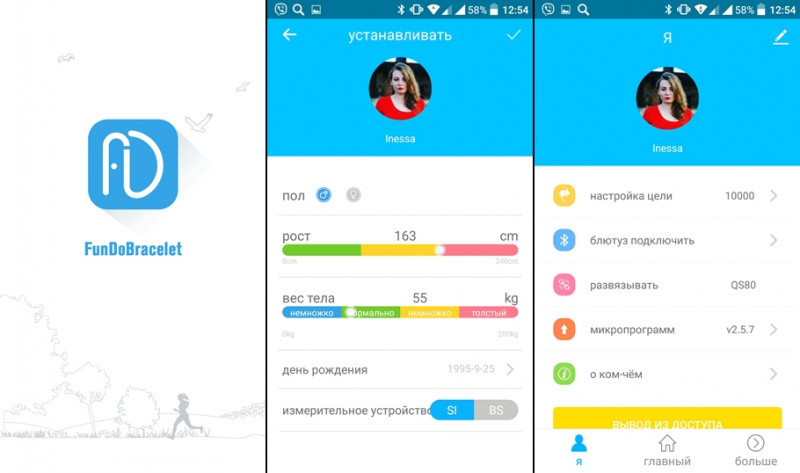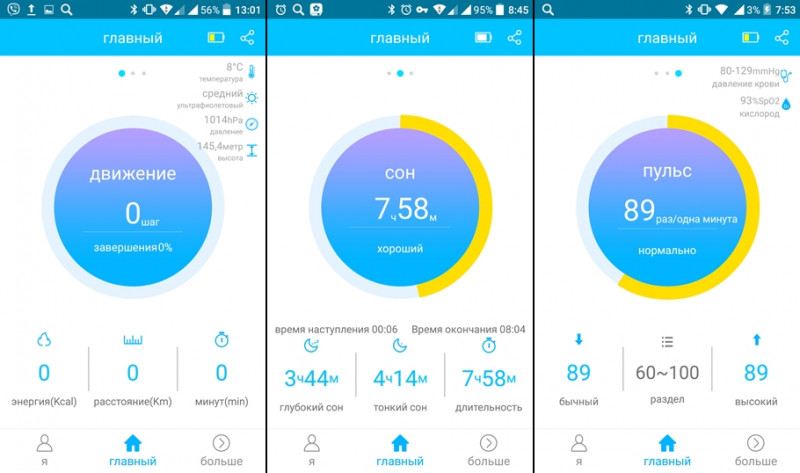перейти к содержанию
Умный браслет
Руководство по эксплуатации
[Информация о продукте]
(а) основной корпус браслета
(б) браслет
(c) Магнитный заряд
[Plateforme d’adaptation et exigences]
1. Android44 и выше

3. Поддержка Bluetooth 4.0 и выше.
[Введение в функцию]
- Интерфейс циферблата: доступны три циферблата. Местные дата и время, отображается оставшийся заряд батареи.
- Интерфейс данных. записывать время тренировки, количество шагов, пробег, сожженные калории, качество сна и время сна
- Интерфейс частоты пульса: длина страницы частоты пульса на ручном кольце позволяет измерить текущую частоту пульса [на этой странице могут отображаться измерения частоты пульса IO.
- Интерфейс артериального давления: на странице браслета артериальное давление можно измерить текущее артериальное давление. На странице могут отображаться последние 1-кратные измерения артериального давления.
- Интерфейс «Кислород крови»: длительное нажатие на странице «Кислород крови» позволяет измерить текущее значение кислорода в крови. Эта страница может отображать данные последних анализов на содержание кислорода в крови IO раз.
- Режим тренировки: в интерфейсе режима тренировки нажмите и удерживайте, чтобы войти, есть восемь режимов тренировки на выбор, включая ходьбу. бег, верховая езда, прыжки со скакалкой, нажмите и удерживайте, чтобы войти, чтобы начать запись времени тренировки и сожженных калорий. Приостановите или остановите, нажав на фитнес-трекере.
- Интерфейс сообщений Включите уведомление в приложении, уведомление будет отображаться на смарт-браслете везде, где будет входящее уведомление QQ / WeChat. сообщения получены.
- Управление музыкой: после подключения к устройству умный браслет может управлять музыкальным плеером. Нажмите и удерживайте, чтобы войти в панель управления музыкой, чтобы воспроизвести / приостановить предыдущую и следующую песню.
- Интерфейс погоды: браслет отображает погодные условия в режиме реального времени на интерфейсе с циферблатом. Эта функция работает, необходимо подключиться к приложению, и телефон должен открыть GPS-позиционирование. и разрешите приложению доступ к местоположению телефона. Если вы отключите или выключите GPS на телефоне на долгое время, информация о погоде не будет обновляться.
- Настройка на этой странице. нажмите и удерживайте, чтобы выбрать другие настройки функций, включая секундомер / регулировку яркости / выключение.
- Другое: напоминание о сидячем положении, напоминание о зарядке, уведомление об обновлении, идентификатор входящего звонящего, будильник, соответствие языка и многое другое.
[Способ подключения приложения]
http://www.iwhop.com/app.php/Update/toapp
QR-код приложения WearFit
(WearFit позволяет использовать функции мобильного приложения)
- Отсканируйте приведенный выше QR-код, чтобы загрузить или выполнить поиск «Wearfit» в магазине Android или магазине приложений, чтобы загрузить и установить.
- Нажмите и удерживайте сенсорную кнопку в течение 3 секунд, чтобы включить его, откройте и войдите в «WearFit’app», найдите устройство в соответствии с
мастер подключения APP, выберите модель устройства и завершите подключение.
Советы: для устройств i0S, пожалуйста, нажмите сопряжение Bluetooth при первом подключении. После этого браслет сможет получить
поступающие звонки, текстовые сообщения и другие уведомления, отправляемые с i0S.
[Введение в Wear it 2.0]
1. Домашняя страница, дополнительные функции, личная информация 2. Шаговый модуль: будет составлена диаграмма, в которой будут показаны соответствующие шаги, расстояние и сожженные калории. Обеспечьте понимание для пользователей модулей сна с ежедневными, еженедельными и ежемесячными данными.
3. Запишите ежедневную, еженедельную и ежемесячную информацию о сне в виде диаграммы. На основе данных браслета рассчитайте качество и время сна за день.
4. Модуль частоты пульса: предоставьте подробную информацию о частоте пульса ежедневно, еженедельно и ежемесячно. Ваш пульс будет считываться каждый час.
5.Модуль артериального давления: предоставьте подробную информацию о вашем артериальном давлении ежедневно, еженедельно и ежемесячно. Давление в вашей крови будет измеряться каждый час.
6. Модуль кислорода в крови: предоставьте подробную информацию о кислороде крови ежедневно, еженедельно и ежемесячно. Кислород в крови будет считываться каждый час
7 Модуль усталости; Измеряйте свою усталость в реальном времени и отображайте информацию для вас,urly.
[Метод зарядки]
Следуйте инструкциям по зарядке браслета с помощью зажима для зарядки, когда батарея разряжена.
[Основные параметры]
| Размер экрана | 1.3 дюйма |
| Блютуз | Bluetooth4.0 |
| Уровень водонепроницаемости | 1P67 |
| Тип батареи | Литий-полимерный аккумулятор |
| Емкость аккумулятора | 170mAh |
| Время зарядки | 2 часов |
| размер браслета | 260 мм ”40.8 мм * 12 мм |
| Зарядка | Зарядный зажим, об.tagе 5 В |
| Сенсорный экран | Полноэкранный сенсорный экран |
| Упаковка | Умный браслет + ремешок + зажим для зарядки + инструкция по эксплуатации |
Предупреждение
Пожалуйста, следуйте инструкциям врача, в соответствии с результатами самодиагностики и лечения, очень опасно иметь нарушения кровообращения, пользователи заболеваний крови, пожалуйста, под руководством врача для лечения, результаты измерения этого продукта являются справочными только, а не для каких-либо медицинские цели и основания
Документы / Ресурсы
Телефон – это полезный и многофункциональный гаджет, но у него есть один неприятный недостаток – большой размер экрана. Из-за этого недостатка устройство не подходит для ситуаций, когда пользователю, например, нужно быстро прочитать сообщение или посмотреть время. Обычно для таких ситуаций используются смарт-часы, которые могут подключаться к смартфону через Bluetooth. В этом гайде расскажем, как подключить часы к телефону через Wearfit Pro.
Что такое Wearfit
Прежде чем мы разберемся с настройкой программы, давайте изучим ее функционал и предназначение. Wearfit Pro – это мобильное приложение, которое позволяет синхронизировать телефон с часами, а после считывать данные с них через Bluetooth. Вообще, Wearfit Pro отличается от других приложений тем, что поддерживает множество моделей смарт-часов. Однако даже эта программа не поддерживает корректно все модели. Поэтому использовать ее рекомендуется только в том случае, если для купленных часов нет фирменного приложения-аналога.
Ниже представлены преимущества приложения Wearfit Pro по сравнению с аналогами:
- приятный интерфейс;
- стабильная работа;
- поддержка программ тренировок;
- широкий выбор моделей;
- возможность подключения через QR-код.
Но, увы, недостатки у программы тоже есть:
- плохая русификация;
- отсутствие синхронизации с другими фитнес-приложениями.
Пока это единственные минусы, которые заметил автор при использовании программы. Возможно, на деле их куда больше. В любом случае, среди китайских конкурентов Wearfit явно занимает лидерство, ведь преимуществ у него гораздо больше, нежели недостатков.
Процесс подключения
По сути, приложение – это лишь инструмент, который не может сам найти часы и подключиться к ним без вмешательства пользователя. Без умения работать с программой, она становится бесполезной. Поэтому давайте сначала разберемся, как использовать ПО Wearfit Pro для подключения часов к ПК.
Установка и регистрация
Разумеется, что для работы с программой, ее необходимо сначала установить. Эта процедура не должна вызвать никаких трудностей, по крайней мере у пользователей смартфонов с ОС Android, на которой установлены сервисы Google Play и владельцев «яблочных» телефонов с ОС iOS на борту. Дело в том, что программа открыто распространяется через магазины приложений Google Play и AppStore. Все, что нужно сделать пользователю, так это нажать на одну из двух ссылок (в зависимости от ОС), а после кликнуть по кнопке «Установить» на открывшейся странице.
На этом процесс установки завершается и начинается процесс регистрации, который подробно описан в инструкции ниже:
- Откройте приложение, кликнув по нему на главном экране.
- Войдите в свой аккаунт. Но скорее всего у вас его не будет, потому нажмите на оранжевую кнопку «Регистр».
- Введите регистрационные данные. В частности, укажите страну и имя пользователя.
- Введите номер телефона или адрес электронной почты для получения кода подтверждения.
- После получения кода введите его в регистрационное поле.
После дальше следуйте инструкциям приложения, пока не завершите регистрацию.
Подключение девайса
После входа в аккаунт перед пользователем появится множество разделов и вкладок. Благодаря интуитивному интерфейсу, разобраться в них можно за несколько минут. Однако, даже разобравшись в интерфейсе, пользователи не всегда находят кнопки для подключения устройств.
Дело в том, что существует два способа подключить часы к смартфону. О каждом расскажем отдельно.
Начнем с подключения напрямую через Bluetooth. Для его использования следуйте инструкции ниже:
- Включите Bluetooth на телефоне.
- Включите функцию на часах.
- В приложении нажмите на три точки в правом верхнем углу и нажмите на кнопку «Добавить устройство».
- В списке выберите смарт-часы по их названию.
- Подтвердите подключение.
У этого способа есть один недостаток – он не подходит для помещений с большим количеством Блютуз-устройств. Есть и второй способ, использование QR-кода, с помощью которого телефон поймет – к какому устройству нужно подключаться. Для реализации этого способа пользователю на телефоне нужно нажать на три точки и выбрать пункт «Сканировать код». На часах код должен появляться после нажатия на одну из кнопок в панели управления.
Возможные проблемы
В некоторых случая процесс сопряжения двух устройств заканчивается ошибкой или непредвиденным результатом. Это может быть связано с разовыми глюками, либо помехами в среде. Чтобы исправить проблему, последовательно выполните действия ниже:
- Перезагрузите телефон и часы.
- На телефоне удалите часы из списка подключенных устройств.
- Перейдите в более тихое место, где мало Bluetooth-девайсов.
- Снова попытайтесь связать два гаджета.
Фитнесс треккеры QS90, F1 можно купить в магазине ltmix.ru, они обладают следующими характеристиками: большой дисплей, шагомер, пульсометр, измерение артериального давления, насыщения крови кислородом, сменные циферблаты, секундомер, прогноз погоды, возможность получать и что важно — читать уведомления с любого приложения, сохранять для отложенного чтения 8 последних уведомлений. Есть напоминания о том, что засиделся и нужно попить воды, отслеживание сна, выбор режима тренировок, поиск телефона, защита по стандарту ip67.
Прежде, чем начать пользоваться шагомером, прочтите инструкцию.
Руководство пользователя фитнес браслеты QS90, F1
ОСНОВНЫЕ ФУНКЦИИ
— Передача данных через Bluetooth (Bluetooth 4.0)
— Шагомер показывает время, дату и уровень заряда батареи
— Измеряет количество шагов, затраченные калории пройденное расстояние, затраченное время и коэффициент достижения целевых показателей.
— Контроль качества сна
— Память результатов за 15 дней.
Диапазон измерений:
Шаги: 0 — 999999 шагов.
Затраченные калории: 0 — 999999 Ккал
Пройденное расстояние: 0 — 9999,99 Км.
Время: 00:00 — 23:59
Коэффициент достижения целевых показателей: 0-999%
Светодиодный экран.
1 кнопка
Совместимые ОС: Android, iOS Совместимость: Android 4.3 / iOS 8.0 или выше
Название приложения (совместим): FundoBracelet, Wearfit, Wearfit 2.0 и т.д.
Для работы с браслетом надо скачать приложение FundoBracelet. При запуске надо пройти стандартную регистрацию с указанием возраста, веса, роста и так далее, после этого можно приступать к работе. После запуска можно редактировать профиль если нужно, настроить цель, подключится к браслету и посмотреть информацию о приложении, обновить версию. Дальше можно просматривать шаги, пульс и длительность сна.
В приложении можно посмотреть отчет, следить за пульсом, давлением, температурой, сном и за потерей калорий в течении 30 дней. Здесь можно настроить с каких приложений вы хотите получать уведомления, синхронизировать данные, настроить жесты (при взмахе рукой загораются часы) и поставить будильник. Основной экран демонстрирует оценку УФ‑воздействия. Нажатие на центральный кружок отправит к статистике по месяцам, где в виде наглядной столбчатой диаграммы будут демонстрироваться ваши ежедневные успехи. Ниже — суммированные показатели.
На вкладке «Больше» можно активировать настраиваются уведомления для любых приложений, звонков, SMS‑сообщений.
При первом использовании нажмите и удерживайте кнопку в течение 5-ти секунд, чтобы активировать браслет и перейти к установке времени.
Нажмите и удерживайте кнопку в течение 1 секунды, находясь в режиме установки времени и пролистайте основные функции: пройденные шаги, затраченные калорий, время, затраченное на ходьбу и будильник. Нажатие на кнопку запускает дисплей. Если шагомер не используется дольше 10-ти секунд, включается энергосберегающий режим. Все результаты (количество шагов, затраченные калории, пройденное расстояние), полученные за сутки обновляются в 12 часов пополуночи. При нажатии на кнопку шагомер начинает искать устройство, чтобы подключиться к нему через Bluetooth. Если подключение не состоялось в течение 30-ти секунд, нажмите еще раз.
ПЕРЕКЛЮЧЕНИЕ МЕЖДУ ФУНКЦИЯМИ Нажмите кнопку один или несколько раз для просмотра интересующего показателя. Функции, отображающие определенные показатели расположены в шагомере в следующей последовательности:
Время и дата
Количество шагов
Будильник
Затраченные калории
Процент достижения целевых показателей
Пройденное расстояние
Прогресс в достижении целевых показателей
Время, затраченное на ходьбу
НАСТРОЙКА РАБОТЫ ШАГОМЕРА Настройка работы Bluetooth. Дисплей: Первым делом проверьте соединение между телефоном и шагомером.
Скачайте и запустите приложение. Если соединение прошло успешно, на экране высветится значок галочки.
Режим подсчета пройденных шагов
Описание: Отображает пройденные шаги за день.
ПРОСМОТР РЕЖИМОВ
Нажмите, чтобы перейти к режиму подсчета затраченных калорий. Режим подсчета затраченных калорий Описание: Отображает затраченные калории.
Нажмите, чтобы перейти к режиму пройденного расстояния. Режим пройденного расстояния Описание: Отображает пройденное расстояние
Нажмите, чтобы перейти к режиму отображения времени, затраченного на ходьбу. Если приложение не синхронизировано, то длина шага будет установлена по умолчанию и будет равна 60 сантиметрам. Режим времени затраченное на ходьбу Описание: Отображает время, затраченное на ходьбу.
Нажмите, чтобы перейти к режиму отображения количества шагов, оставшихся до достижения целевого показателя.
Нажмите, чтобы перейти к установке будильника. Первый будильник, Второй будильник, Третий будильник, Четвертый будильник. Будильник выключен.
Показатели на дисплее: Вибрация будильника, установленного на шагомере также выведет шагомер из режима контроля сна.
Обслуживание, уход и хранение
— Не разбирайте шагомер.
— Не подвергайте шагомер чрезмерным колебательным нагрузкам.
— Исключите воздействие на шагомер излишних вибраций, ударов, магнитных и электрических полей и т.д.
— Не подвергайте прибор воздействию бензина, керосина, растворителей, химикатов и т.д.
— Храните шагомер в сухом, закрытом месте.
— Держите шагомер в недоступном для детей месте.
— Не подвергайте шагомер воздействию влаги и не трогайте его мокрыми руками.
— Для протирки прибора используйте слегка увлажненную мягкую ткань. Для удаления пятен и разводов воспользуйтесь мягким мыльным раствором.

Фитнес-браслеты – одни из самых полезных девайсов на сегодняшний день. Мы используем их при походах в спортзал и занятиях на природе, в работе или учёбе, и даже во время ночного сна. Они позволяют нам вести здоровый образ жизни, следят за состоянием нашего организма во время физических нагрузок. А также подсчитывают потраченные калории и контролируют ежесуточную активность. В нашем материале мы познакомим вас с одним из таких девайсов — Smart BP HR bracelet, а также представим инструкцию (user manual) для данного устройства на русском языке.
Содержание
- Общие характеристики Smart BP HR bracelet
- Каким образом заряжать фитнес-браслет
- Включение Smart BP HR bracelet
- User Manual по подключению девайса к мобильному телефону
- Инструкция по настройке браслета BP HR на русском языке
- Заключение
Общие характеристики Smart BP HR bracelet
Фитнес-браслет Wearfit Smart BP HR bracelet – один из популярных и недорогих девайсов, оснащённых OLED-дисплеем и сенсорной панелью. Устройство поддерживает работу с ОС Android 4.4 (и выше) и iOS 9 (и выше). Девайс обладает влагозащитой (IP67), имеет аккумулятор на 80 мАч, время работы устройства без подзарядки составляет в среднем 20 дней.
Благодаря возможностям Smart BP HR bracelet вы сможете получить детальную информацию о:
- Вашем артериальном давлении;
- Температуре тела;
- Частоте сердечного ритма;
- Пройденном вами расстоянии;
- Времени;
- Потраченных калориях;
- Длительности сна и других параметрах.
В часах имеется умный будильник, поддерживается работа с смс и популярными мессенджерами на русском языке.
Каким образом заряжать фитнес-браслет
Перед началом пользования Smart BP HR bracelet рекомендуется зарядить, так сказано в user manual. Вытащите хост и вставьте его в ЮСБ-разъём. Индикатор зарядки перестанет мигать когда устройство полностью зарядиться (обычно на это необходимо 30-60 минут).
Включение Smart BP HR bracelet
Чтобы включить фитнес-браслет, необходимо зажать пальцем сенсорную область в центре снизу.
С помощью данной области вы также можете переключать различные интерфейсы.
Для выключения браслета необходимо зажать пальцем эту же область, а затем подтвердить выключение, нажав на «Yes».
Читайте также: Как включить браслет Honor Band 4.
User Manual по подключению девайса к мобильному телефону
Для сопряжения браслета Smart BP HR с телефоном вам понадобится установить приложение «Wearfit» (Андроид, iOS), как указано в инструкции на русском языке.
Далее запустите приложение, и нажмите в нём на окошко «Привязать браслет».
Далее приложение запросит включение Блютуз и GPS (если они не были включены ранее в телефоне). Подтвердите включение, нажав на «Разрешить».
Затем нажмите на «Поиск» справа сверху.
Найдите устройство «B2», и, тапнув на него, выполните сопряжение с браслетом, как указано в user manual.
Инструкция по настройке браслета BP HR на русском языке
В правом верхнем углу экрана приложения «Wearfit» имеется окошко «Измерение». С его помощью вы можете измерять ваше давление, пульс, уровень кислорода крови и другие параметры. Для этого необходимо тапнуть на выбранную функцию, а затем нажать «Измерение в режиме». После этого Smart BP HR bracelet начнёт мониторинг выбранного вами параметра.
В разделе «Ходьба» (шагомер) отражаются пройденное вами количество шагов, дистанция в километрах и затраченные на это калории. Здесь вы можете задать необходимые вам цели и просмотреть результаты за день, неделю и месяц.
Также по инструкции в BP HR предусмотрен режим сна. Автоматические данные отображаются в приложении, показывая продолжительность и качество вашего сна.
Функция «Снять фото» позволяет удалённо управлять камерой в смартфоне с помощью браслета, используя для этого встряхивание устройства.
Носить девайс рекомендуется на левой руке. Просмотр данных осуществляется при помощи жеста «Просмотр времени». Для этого достаточно поднять руку так, будто на ней размещены часы, и вы хотите посмотреть который час. Также можно просто нажать на кнопку пару раз.
Это может быть полезным: Как подключить блютуз наушники к телефону.
Заключение
В нашем материале мы рассмотрели, каким образом работает Smart BP HR bracelet, а также привели инструкцию (user manual) по работе с ним на русском языке. К сожалению, мануал к устройству часто выпускается на китайском языке, что ограничивает получение полноценной информации. Тем не менее, это довольно простой в использовании девайс. И, скачав приложение «Wearfit» и выполнив сопряжение с браслетом, вы сможете в полной мере насладиться всеми его удобными возможностями.